Passer du PC au Mac en 2021 en 5 points

Rue de la Clef - 7000 mons
2upgrade – Apple Authorized Reseller | 1 décembre 2021 | commentaire(s)
Admettons les deux cas de figure :
Bref, vous allez passer d’un univers à un autre et souvent j’ai pu remarquer que ce qui freine à tort les futurs utilisateurs Mac, ce sont ces quelques points :
1. Re-apprendre un nouveau système ?
Pas du tout, bien au contraire, vous allez conserver tout ce que vous avez assimilé d’un PC, et contrairement aux idées reçues, le clic droit de la souris existe sur Mac (depuis 2005) et vous pouvez gérer des dossiers comme sur PC, utiliser vos disques durs externes et clés USB, comme sur tout ordinateur, parfois à l’aide d’un petit adaptateur USB-C sur un Mac récent.
On parle de nos jours de Mac M1 et Mac Intel, pourquoi ? Parce que tous les Mac fabriqués entre 2005 et 2020 embarquent des processeurs de la marque Intel. Depuis 2020, Apple introduit de nouveaux Mac (et iPad) dans lesquels ils implantent leur propre processeur Apple M1, offrant un vent de fraicheur et un gain puissance considérable aux appareils Apple. Ce qui veut dire que vous pouvez rencontrer actuellement, en 2021, à la vente, des Mac doté de puces Intel ou Apple M1.
Très simplement, le Mac de manière générale, est pensé autrement, Apple à poussé l’ergonomie le plus loin possible et tout ce qui vous semblera logique et intuitif fonctionnera, comme par exemple de glisser un fichier Excel sur l’icône Mail du dock, cette action va ouvrir Mail et composer un nouvel Email avec ce fichier Excel en pièce jointe, un gain de temps. Oui, Microsoft Office existe bel et bien sur Mac aussi, même si Apple propose une autre suite bureautique compatible 🙂
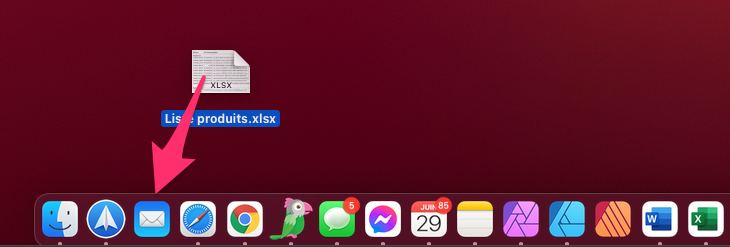
2. Difficile à configurer ?
L’avantage d’un Mac est qu’il est prêt à l’emploi à la sortie du carton, pas de mises à jour nécessaires, ni d’installation de drivers. Il vous demandera juste de créer un compte utilisateur, avec un mot de passe. Et vous serez invité à découvrir iCloud.
« iCloud fait partie intégrante de chaque appareil Apple. Ce qui signifie que tout votre univers (photos, fichiers, notes et autres) est en sécurité, s’actualise en permanence et reste à votre disposition, où que vous soyez. Et comme tout se fait automatiquement, vous n’avez rien d’autre à faire que ce que vous aimez. Tout le monde bénéficie gratuitement de 5 Go d’espace de stockage sur iCloud, espace qui peut être augmenté à tout moment. » – source Apple.com
L’objectif d’Apple est que vous passiez plus de temps à utiliser votre ordinateur plutôt que de comprendre comment il fonctionne.
3. Au final, antivirus ou pas ?
Si vous avez investi dans un Mac, c’est justement pour mettre de côté tous les soucis et tracas quotidiens que vous rencontriez sur votre PC.
En effet, le Mac n’a pas spécialement besoin de protections supplémentaires, qui en général alourdissent le système inutilement, ni de défragmentation.
On se souvient des alertes vous demandant si vous êtes à l’origine de telle ou telle action sur PC. En revanche sur le Mac, à aucun moment vous n’êtes dérangé par une quelconque notification, hormis une rare mise à jour d’application(s).
A l’heure actuelle, au vu de la part de marché du Mac, il est conseillé de se protéger avec des solutions type « agent de sécurité » antiphishing, antivirus, anti-fraude, protection contre les ransomwares, protection contre les attaques du Web, etc .. tel que BitDefender. Mais ce n’est pas du tout une obligation.
4. Et mes données, en cas de panne ?
Chaque Mac est fourni avec Time Machine, qui est une application de sauvegarde automatique.
Lorsque vous branchez un disque dur sur votre Mac, il vous demandera s’il peut l’utiliser comme disque de sauvegarde. Si vous acceptez, il effacera complètement le disque et commencera à copier votre système (fichiers, photos, musiques, etc ..) tous les jours, chaque heure, et vous pourrez « voyager dans le temps » et retrouver des fichiers égarés.
Apple proposait autrefois un disque dur sans-fil pouvant sauver plusieurs Mac en même temps, le Time Capsule (pouvant accueillir 2 To ou 3To de données), mais cet appareil n’est plus commercialisé depuis plusieurs années. Actuellement, un simple disque dur externe suffit, toutefois pour de plus grandes structures les serveurs NAS sont plus appropriés et offrent d’autres possibilités multi-médias pour le client particulier.

5. Et les mises à jours ?
Avec Apple, les mises à jours sont toujours gratuites, autant les mises à jour « système » (macOS) que les mises à jour internes au système (mises à jours des applications Apple).
Autre chose à savoir, sur la plupart des nouveaux Macs, lorsqu’il est en veille, la fonction Power Nap s’active et votre ordinateur se mets à jour tout seul, récolte vos mails, et sauve également votre système en activant l’application Time Machine.
Comme cela, vous pouvez sortir votre Mac du mode veille et récupérer un ordinateur flambant neuf, mis à jour et avec une sauvegarde terminée.
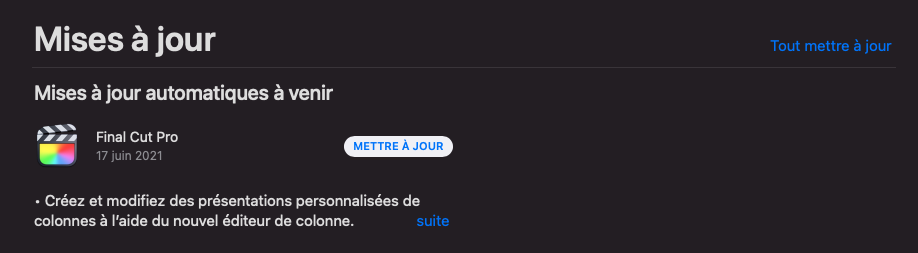
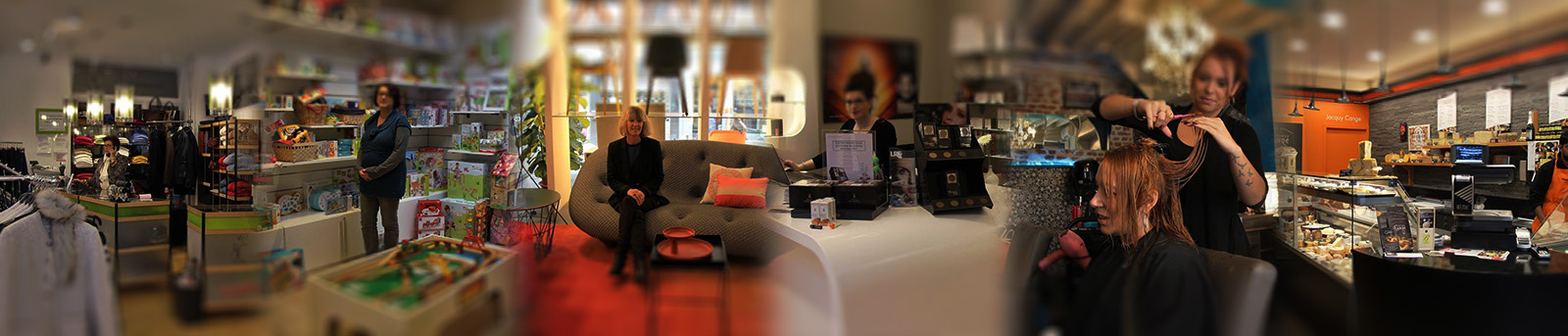

Aucun(s) commentaire(s) pour le moment.